Bár a Windows 10 rendkívül stabil a régebbi verziókhoz képest, a hírhedt a halál kék képernyője továbbra is elérhető. A Windows hirtelen felad egy BSOD-t, ha kritikus problémát észlel, például a kerneladatok beírási hibáját, majd újraindul.
A jó hír az, hogy a BSOD hibákat általában könnyű kideríteni. A kernel adatlapon megjelenő hiba azt jelzi, hogy probléma van a számítógép memóriájával vagy merevlemezével. Lehet, hogy a merevlemezen vannak hibás szektorok, vagy valami nincs rendben a fizikai kapcsolatokkal. Lehetséges, hogy a RAM modulok nincsenek megfelelően telepítve. Akárhogy is, a hiba leggyakrabban hardverhez kapcsolódik, ezért itt van néhány lehetséges javítás, amely megoldhatja a problémát.
A kerneladatok bemeneti hibája az adatok megsérüléséhez vagy elvesztéséhez vezethet, ha továbbra is előfordul. Tehát mielőtt megpróbálná bármelyik javításunkat, készítsen biztonsági másolatot a rendszerről. Mentse fájljait flash meghajtóra, SD-kártyára, vagy használjon felhőszolgáltatást. Ha segítségre van szüksége, tekintse meg részletes útmutató a biztonsági mentésekhez -ünket, a rendszerképeket és a Windows 10 helyreállítását.
Ellenőrizze a hardverkapcsolatokat
A többi hardverrel kapcsolatos problémához hasonlóan gyakran előfordul egy meglazult vezeték, hibás csatlakozó vagy egy nem megfelelően beállított RAM-modul. Nyissa ki a számítógép házát, és kezdjen el minden csatlakozást megvizsgálni.
Ellenőrizze a merevlemezt összekötő vezetékeket. Mivel a merevlemezzel kapcsolatos problémák gyakran okozzák ezt a hibát, ez jó kiindulópont. Ezután húzza ki a csatlakozókat, és csatlakoztassa őket megfelelően a foglalataikba.
Ellenőrizze a RAM chipeket is. Helyesen vannak beállítva a helyükön? Távolítsa el őket, majd szorosan rögzítse őket.
Kövesse ugyanezt az eljárást minden vezetéken keresztül csatlakoztatott összetevő és periféria esetében. Ezután indítsa újra a számítógépet, és nézze meg, hogy továbbra is fennáll-e a kerneladatok inpage hibája. Ha igen, folytassa a következő lépéssel.
Ellenőrizze a fájlrendszert a Chkdsk segítségével
A chkdsk parancs a merevlemezzel kapcsolatos logikai és néhány fizikai hiba kijavítására használható. Általában ezt az eszközt a meghajtó állapotának ellenőrzésére használják, de használhatja néhány paraméterrel a lehetséges hibák kijavításához.
1. Keresse meg a Parancssor alkalmazást a cmd kifejezés beírásával a Windows keresőmezőjébe. A Parancssor legyen az első eredmény. Kattintson a jobb gombbal, és válassza ki a rendszergazdaként való indításhoz, vagy válassza a „Futtatás rendszergazdaként” lehetőséget a jobb oldali panelen..
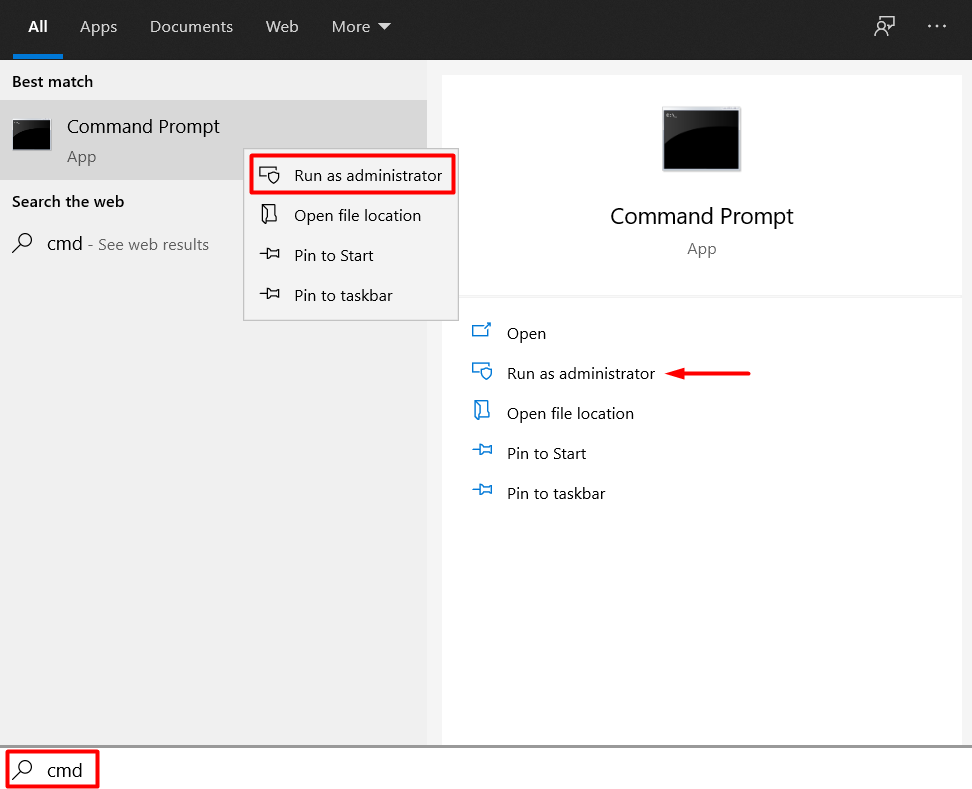
2. Írja be a következő parancsot:chkdsk X: /r . Írja be a merevlemez betűjelét X helyett.
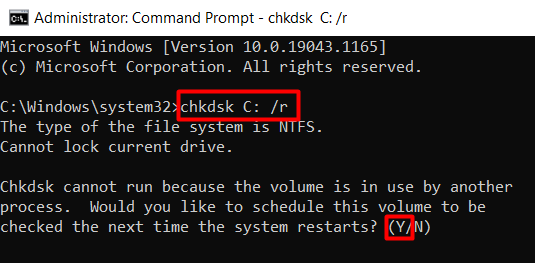
A /r paraméter a fontos rész. Feladata, hogy megtalálja a merevlemezen lévő hibás szektorokat, és helyreállítsa az olvasható adatokat. Vegye figyelembe, hogy ez a parancs tartalmazza az /f paramétert is, amely a meghajtó fizikai hibáinak javítására szolgál. Egyesek úgy vélik, hogy mindkét paramétert kell használni. Az /f-et azonban már végrehajtja az /r, így erre nincs szükség.
3. Ha a fenti képen látható hibaüzenetet kap, egyszerűen írja be az Y karaktert a chkdsk művelet ütemezéséhez a számítógép következő újraindításakor.
Futtasson le egy SFC-vizsgálatot
Ha a chkdsk nem oldotta meg a problémát, próbáljon meg egy SFC-vizsgálatot futtatni. A Rendszerfájl-ellenőrző eszköz a hiányzó vagy sérült rendszerfájlok megkeresésére és pótlására szolgál.
Nyissa meg a Parancssort, és írja be a következő parancsot:
sfc /scannow

A folyamat befejezése után indítsa újra a rendszert, és nézze meg, hogy továbbra is megjelenik-e a kerneladatok oldali hibája.
Futtassa le a memóriadiagnosztikát
Lehet, hogy a RAM okozza a BSOD-t, ezért ellenőriznie kell egy diagnosztikai eszközzel. Kezdje a Windows 10-hez mellékelt Windows memóriadiagnosztikai eszközzel.
1. Írja be a Windows Memory Diagnostic szót a Windows keresőmezőjébe.
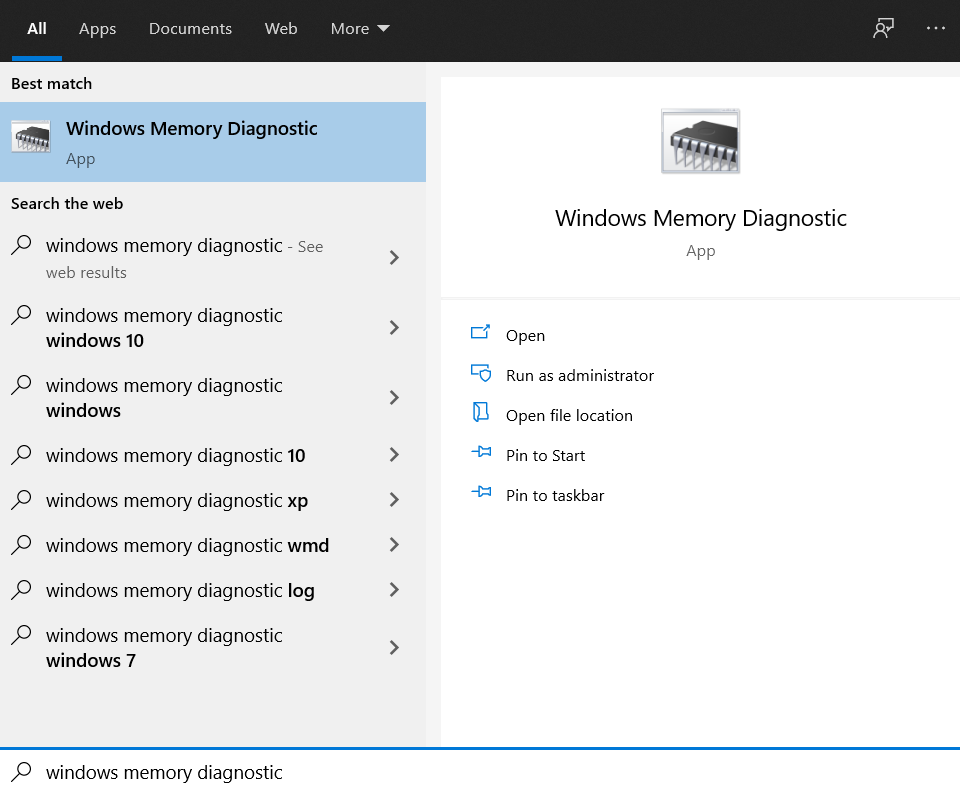
2. Kattintson az első eredményre az eszköz elindításához, majd válassza az Újraindítás most, és ellenőrizze a problémákat lehetőséget.

A számítógép újraindul, és látni fogja, hogy a memóriateszt fut. A képernyő alján megjelenik egy állapotsor, amely megmutatja, hogy a teszt észlelt-e memóriaproblémát.
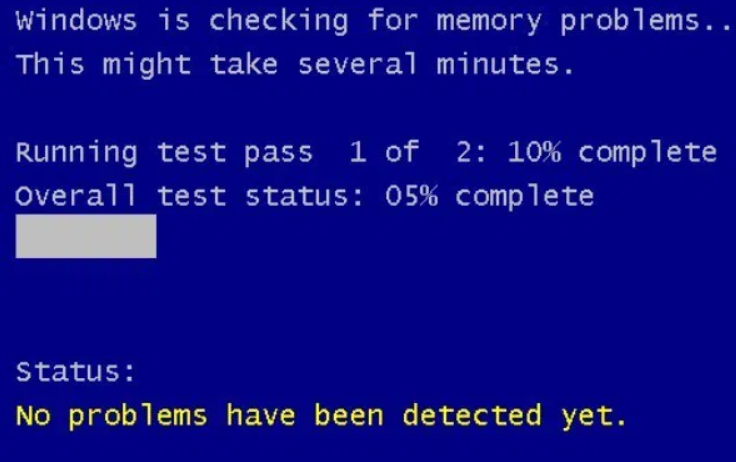
Ha nem talál hibát, meg kell próbálnia valamelyik másik javításunkat.
Frissítse merevlemez-illesztőprogramjait
Az elavult illesztőprogramok számos hibát okozhatnak, beleértve a BSOD összeomlását is. Frissítse tehát merevlemezét, és nézze meg, hogy ez javítja-e a kerneladatok inpage hibáját.
1. Nyissa meg az Eszközkezelőt . Megtalálja a Vezérlőpulton, vagy egyszerűen beírja az „eszközkezelő” kifejezést a Windows keresőmezőjébe.

2. Indítsa el az eszközt, és keresse meg a Lemezmeghajtók részt. Alatta megtalálja a merevlemezeit. Jelölje ki az egyes meghajtókat, kattintson rá jobb gombbal, és válassza az Illesztőprogram frissítése lehetőséget a menüből..
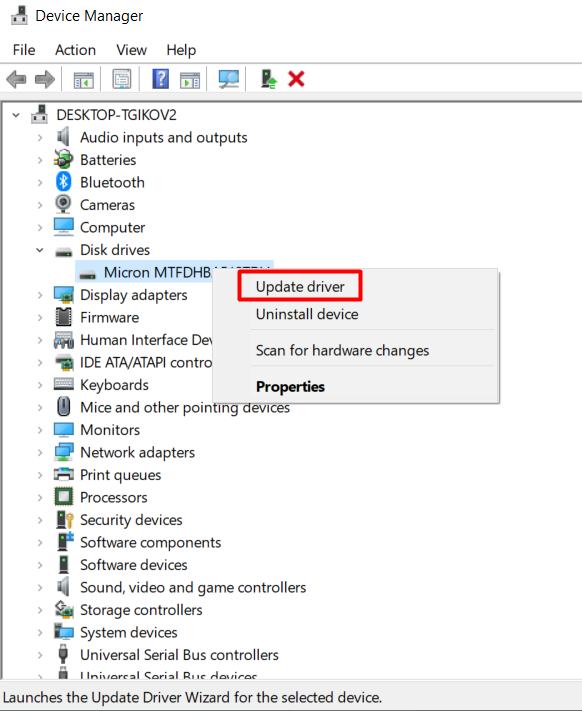
Miután minden merevlemeze naprakész, indítsa újra a számítógépet, és ellenőrizze, hogy a BSOD továbbra is fennáll-e.
A Windows alaphelyzetbe állítása
Ha úgy tűnik, hogy semmi sem működik, lehet, hogy alaphelyzetbe kell állítania a Windows rendszert. A BSOD hibákat néha ütköző szoftverek vagy más kapcsolódó problémák okozzák, amelyeket nehéz észlelni. Ha ez a helyzet, a gyári beállítások visszaállítása megoldja a trükköt.
Ne feledje, hogy ez a megoldás a rendszer teljes törlését foglalja magában, ezért a Windows visszaállítása előtt mindenképpen készítsen biztonsági másolatot a kritikus adatokról.
Több a Windows újratelepítésének módjai létezik, de mi az integrált helyreállítási lehetőséget fogjuk használni.
1. Kattintson a jobb gombbal a Start menüre, és válassza a Beállítások lehetőséget.
2. Válassza a Frissítés és biztonság lehetőséget, és lépjen a Helyreállítás elemre.
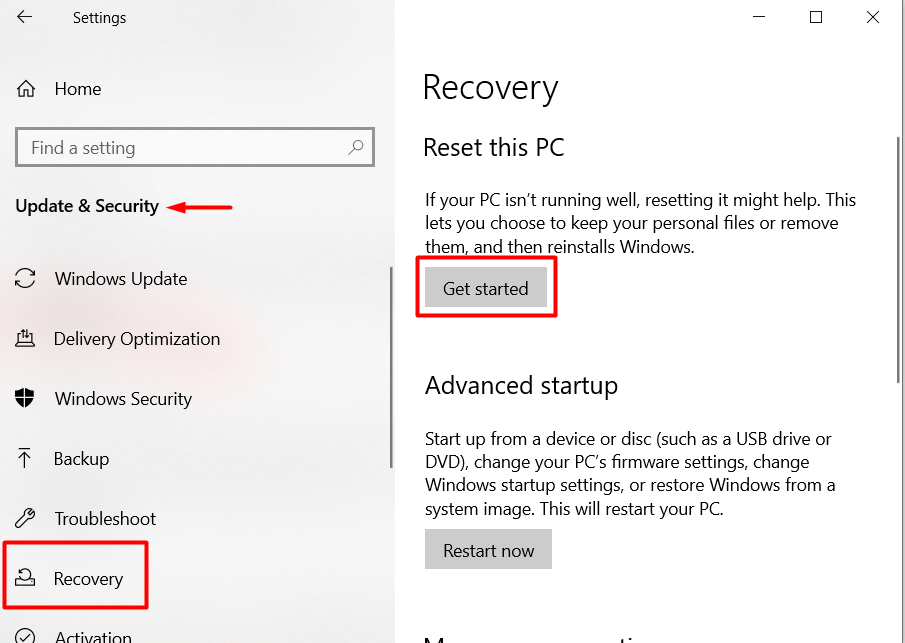
3. Kattintson a Kezdés gombra.
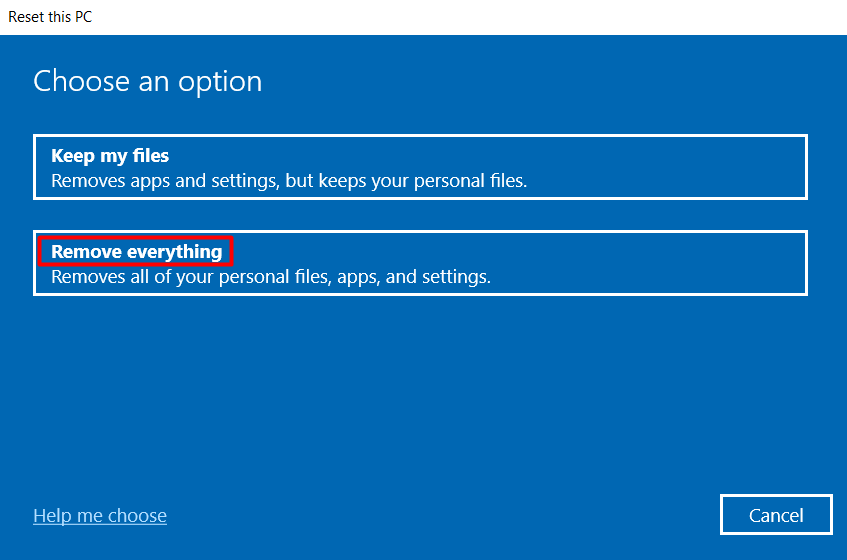
4. A legbiztonságosabb megoldás a teljes törlés. Ez az egyetlen módja annak, hogy megbizonyosodjon arról, hogy nem olyan szoftverproblémával foglalkozik, amely a kerneladatok inpage hibáját okozza. Válassza a Minden eltávolítása lehetőséget, és a Windows visszatér az üres lapra.
Cserélje ki a hibás hardvert
Az utolsó lehetőség a hardver cseréje. Ha egyik javításunk sem működött, cserélje ki a merevlemezt és a RAM modulokat. Tesztelje egyik régi merevlemezét, vagy kérjen kölcsön egyet egy barátjától. Ugyanezt tegye a RAM-mal. A kernel adatlapon megjelenő BSOD hibáját leggyakrabban hardverproblémák okozzák.
Az alábbi megjegyzésekben tudassa velünk, mi vált be Önnek!
.